学会3Dmax绘制直线的四个简单步骤
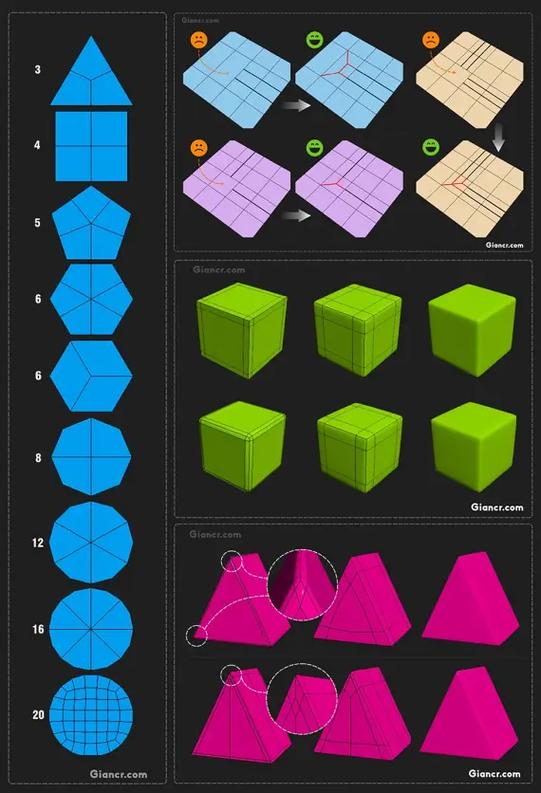
本文概述:3Dmax是一款功能强大的三维建模软件,掌握其基本操作是学习三维设计的关键。本文将通过四个简单步骤,详细介绍如何在3Dmax中绘制直线,帮助初学者快速上手。
要想学会使用3Dmax绘制直线,首先需要了解3Dmax的界面和工具系统,理清工作流程。这项技能不仅在基础学习阶段非常重要,在后续复杂模型的制作中也常常用到。以下是绘制直线的**四个简单步骤**,每一步都附有详细说明,便于理解。### 打开3Dmax并选择合适的视图在开始绘制之前,你需要**启动3Dmax软件**,然后熟悉它的界面。默认情况下,软件界面分为多个视图,例如正视图、顶视图和透视图。为了更方便地绘制直线,我们通常选择“顶视图”或“前视图”。你可以通过快捷键“T”(表示顶视图)或者“F”(表示前视图)快速切换。如果对于新手来说需要更加细致的操作指引,可以直接点击主界面右下角的小视图标签进行选择。选择正确的视图不仅能够帮助你绘制出精准的直线,还能使整个绘图过程变得更加直观。建议充分利用视图调整功能,例如缩放、移动和旋转,以确保你在合适的画布范围内操作。### 找到并激活样条线工具接下来,你需要找到绘制直线的核心工具——**样条线(Splines)**工具。在主界面的右侧“创建”面板中,你会看到一个名为“Shapes”的选项卡。单击“Shapes”,在下拉菜单中选择“Splines”,然后你将看到一系列形状选项,比如线、矩形、圆等。在这些选项中,点击“Line”(线)的按钮,此时,直线绘制工具就被激活了。然后,你会注意到鼠标光标也发生了变化,这是提示你可以开始绘制对象的信号。这一步是至关重要的,因为激活正确的绘图工具直接决定了你的绘图精度和效果。在实际操作过程中,如果工具未激活或选择错误,很可能导致无法顺利绘制线条。### 开始绘制直线在激活直线工具之后,接下来的操作就是**绘制实际的直线**了。在你所选择的视图窗口中,点击一下鼠标左键,确定第一个点的位置。然后,拖动鼠标到你希望的第二个点位置,再次单击以设置直线的终点。如果要连续绘制多段直线,可以继续单击其他位置设置新的点。需要注意的是,虽然看起来构成了多条单独的线,但在技术角度上,它们整体属于一个连续的样条线。若只需绘制单纯的一段直线,可以在绘制结束后按下键盘上的 “Esc” 键退出直线工具。这一过程要求你在视图中灵活操作鼠标,所以熟练掌握鼠标与键盘的配合使用是非常重要的。如果发现直线的位置不对,可以使用编辑工具后续调整。### 编辑和优化直线绘制完成后,还需要对直线进行**编辑和优化**。在此部分,主要使用“修改器”面板中的相关选项。当你选中刚绘制好的直线后,点击界面顶部的“修改”选项卡,可以看到所有可用的参数选项,比如“锚点类型”、“线条粗细”等。如果发现直线不是完全笔直,可能是由于绘制过程中位置偏差造成的。我们可以在“锚点类型”设置中,将两端的锚点从“Bezier”类型改为“Corner”类型,从而使直线显示得更加平滑和明确。此外,还可以通过输入精确的坐标值来调整点的位置,确保直线符合制定的设计要求。优化过程同样包括颜色设置和厚度调整。为了让模型更加直观,可以为直线添加不同的颜色,并设定适当的粗细。这样做不仅便于区分不同的构造元素,还能提高项目的展示效果。以上便是通过**四个步骤**实现3Dmax中直线绘制的详细过程。通过反复实践,你可以迅速掌握绘制技巧,并将其应用到更复杂的模型设计中。不论是初学者还是进阶用户,学会高效运用3Dmax基本工具,都能为日后的三维建模打下坚实的基础。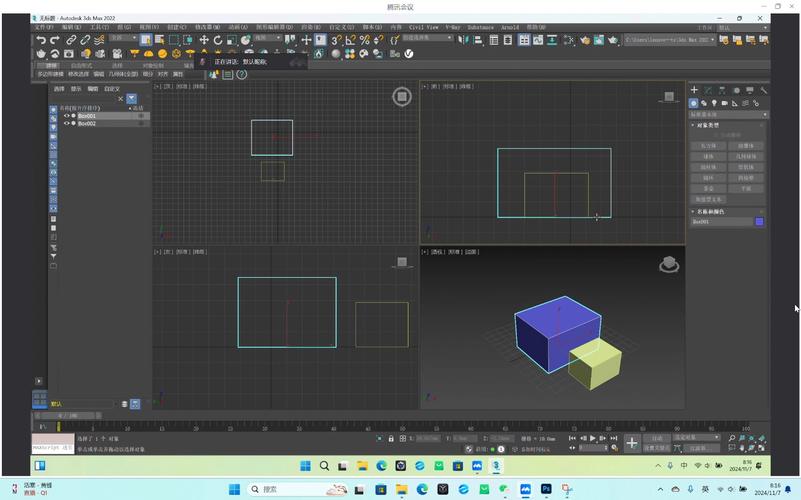
BIM技术是未来的趋势,学习、了解掌握更多BIM前言技术是大势所趋,欢迎更多BIMer加入BIM中文网大家庭(http://www.wanbim.com),一起共同探讨学习BIM技术,了解BIM应用!
相关培训